Λήψη δεδομένων Dataverse που έχουν εξαχθεί με το Azure Data Factory
Αφού εξαγάγετε τα δεδομένα από το Microsoft Dataverse στο Azure Data Lake Storage Gen2 με το Azure Synapse Link for Dataverse, μπορείτε να χρησιμοποιήσετε το Azure Data Factory για να δημιουργήσετε ροές δεδομένων, να μετασχηματίσετε τα δεδομένα σας και να εκτελέσετε ανάλυση.
Σημείωση
Το Azure Synapse Link for Dataverse παλαιότερα ήταν γνωστό ως Export to data lake. Η υπηρεσία μετονομάστηκε από τον Μάιο του 2021 και θα συνεχίσει να εξαγάγει δεδομένα στο Azure Data Lake καθώς και στο Azure Synapse Analytics.
Αυτό το άρθρο σάς δείχνει πώς να εκτελέσετε τις ακόλουθες εργασίες:
Ορίστε τον λογαριασμό αποθήκευσης Data Lake Storage Gen2 με τα δεδομένα Dataverse ως προέλευση σε μια ροή δεδομένων Data Factory.
Μετασχηματίστε τα δεδομένα Dataverse στο Data Factory με μια ροή δεδομένων.
Ορίστε τον λογαριασμό αποθήκευσης Data Lake Storage Gen2 με τα δεδομένα Dataverse ως προώθηση σε μια ροή δεδομένων Data Factory.
Εκτέλεση της ροής δεδομένων σας με τη δημιουργία μιας διοχέτευσης.
Προαπαιτούμενα στοιχεία
Σε αυτήν την ενότητα περιγράφονται οι προϋποθέσεις που απαιτούνται για τη λήψη δεδομένων Dataverse που έχουν εξαχθεί με το Data Factory.
Ρόλοι Azure. Ο λογαριασμός χρήστη που χρησιμοποιείται για τη σύνδεση στο Azure πρέπει να είναι μέλος του ρόλου συμμετέχων ή κάτοχος ή Διαχειριστής της συνδρομής Azure. Για να προβάλετε τα δικαιώματα που έχετε στη συνδρομή, μεταβείτε στην Πύλη Azure, επιλέξτε το όνομα χρήστη στην επάνω δεξιά γωνία, επιλέξτε ... και, στη συνέχεια, επιλέξτε Τα δικαιώματά μου. Εάν έχετε πρόσβαση σε περισσότερες από μία συνδρομές, επιλέξτε την κατάλληλη. Για να δημιουργήσετε και να διαχειριστείτε θυγατρικούς πόρους για το Data Factory στην πύλη Azure—συμπεριλαμβανομένων των συνόλων δεδομένων, των συνδεδεμένων υπηρεσιών, των διοχετεύσεων, των εναυσμάτων και των χρόνων εκτέλεσης ενοποίησης—πρέπει να ανήκετε στον ρόλο Συμμετέχων Data Factory στο επίπεδο της ομάδας πόρων ή ανώτερο.
Azure Synapse Link for Dataverse. Αυτός ο οδηγός προϋποθέτει ότι έχετε ήδη εξαγάγει τα δεδομένα Dataverse χρησιμοποιώντας το Azure Synapse Link for Dataverse. Σε αυτό το παράδειγμα, τα δεδομένα του πίνακα λογαριασμών εξάγονται στο data lake.
Azure Data Factory. Αυτός ο οδηγός προϋποθέτει ότι έχετε ήδη δημιουργήσει μια μονάδα παραγωγής δεδομένων στην ίδια συνδρομή και ομάδα πόρων ως λογαριασμό χώρου αποθήκευσης που περιέχει τα δεδομένα του Dataverse που έχουν εξαχθεί.
Ορίστε τον λογαριασμό αποθήκευσης Data Lake Storage Gen2 ως προέλευση
Ανοίξτε το Azure Data Factory και επιλέξτε τη μονάδα παραγωγής δεδομένων που βρίσκεται στην ίδια συνδρομή και ομάδα πόρων ως λογαριασμό χώρου αποθήκευσης που περιέχει τα δεδομένα Dataverse που έχουν εξαχθεί. Έπειτα, επιλέξτε Δημιουργία ροής δεδομένων από την αρχική σελίδα.
Ενεργοποιήστε τη λειτουργία Εντοπισμού σφαλμάτων ροής δεδομένων και επιλέξτε τον προτιμώμενο χρόνο για πραγωγική λειτουργία. Αυτό μπορεί να διαρκέσει έως και 10 λεπτά, αλλά μπορείτε να ακολουθήσετε τα παρακάτω βήματα.

Επιλέξτε Προσθήκη προέλευσης.

Στην περιοχή Ρυθμίσεις προέλευσης, κάντε τα εξής:
- Όνομα ροής εξόδου: Καταγράψτε το όνομα που θέλετε.
- Τύπος προέλευσης: Επιλέξτε Ενσωματωμένο.
- Τύπος ενσωματωμένου συνόλου δεδομένων: Επιλέξτε Common Data Model.
- Συνδεδεμένη υπηρεσία: Επιλέξτε τον λογαριασμό χώρου αποθήκευσης από το αναπτυσσόμενο μενού και, στη συνέχεια, συνδέστε μια νέα υπηρεσία παρέχοντας τα στοιχεία της συνδρομής σας και αφήνοντας όλες τις προεπιλεγμένες ρυθμίσεις παραμέτρων.
- Δειγματοληψία: Εάν θέλετε να χρησιμοποιήσετε όλα τα δεδομένα σας, επιλέξτε Απενεργοποίηση.
Στην περιοχή Επιλογές προέλευσης, κάντε τα εξής:
Μορφή μετα-δεδομένων: Επιλέξτε Model.json.
Ριζική τοποθεσία: Εισαγάτετε το όνομα περιέκτη στο πρώτο πλαίσιο (Περιέκτης) ή Αναζητήστε το όνομα περιέκτη και επιλέξτε OK.
Οντότητα: Πληκτρολογήστε το όνομα του πίνακα ή Αναζητήστε τον πίνακα.

Ελέγξτε την καρτέλα Προβολή για να βεβαιωθείτε ότι το σχήμα σας έχει εισαχθεί με επιτυχία. Εάν δεν βλέπετε στήλες, επιλέξτε Επιλογές σχήματος και ελέγξτε την επιλογή Αναγνώριση παρεκκλινόντων τύπων στήλης. Ρυθμίστε τις παραμέτρους των επιλογών μορφοποίησης για να ταιριάζουν με το σύνολο δεδομένων σας και, στη συνέχεια, επιλέξτε Εφαρμογή.
Μπορείτε να προβάλετε τα δεδομένα σας στην καρτέλα Προεπισκόπηση δεδομένων, για να εξασφαλίσετε ότι η δημιουργία προέλευσης ολοκληρώθηκε και ήταν ακριβής.
Μετασχηματισμός δεδομένων Dataverse
Αφού ορίσετε τα δεδομένα Dataverse που έχουν εξαχθεί στο λογαριασμό Azure Data Lake Storage Gen2 ως προέλευση στη ροή δεδομένων του Data Factory, υπάρχουν πολλές δυνατότητες για το μετασχηματισμό των δεδομένων σας. Περισσότερες πληροφορίες: Azure Data Factory
Ακολουθήστε αυτές τις οδηγίες για να δημιουργήσετε μια κατάταξη για κάθε γραμμή σύμφωνα με το πεδίο έσοδα του πίνακα λογαριασμού.
Επιλέξτε + στην κάτω δεξιά γωνία του προηγούμενου μετασχηματισμού και, στη συνέχεια, αναζητήστε και επιλέξτε Κατάταξη.
Στην καρτέλα Ρυθμίσεις κατάταξης κάντε τα εξής:
Όνομα ροής εξόδου: Εισαγάγετε το όνομα που θέλετε, όπως Rank1.
Ροή εισερχόμενων: Επιλέξτε το όνομα προέλευσης που θέλετε. Σε αυτήν την περίπτωση, το όνομα προέλευσης από το προηγούμενο βήμα.
Επιλογές: Αφήστε τις επιλογές χωρίς επιλογή.
Στήλη κατάταξης: Πληκτρολογήστε το όνομα της στήλης κατάταξης που δημιουργήθηκε.
Συνθήκες ταξινόμησης: Επιλέξτε τη στήλη έσοδα και κάντε ταξινόμηση με Φθίνουσα σειρά.

Μπορείτε να προβάλετε τα δεδομένα σας στην καρτέλα προεπισκόπησης δεδομένων, όπου θα βρείτε τη νέα στήλη revenueRank στην πιο δεξιά θέση.
Ορίστε τον λογαριασμό χώρου αποθήκευσης Data Lake Storage Gen2 ως προώθηση
Τελικά, πρέπει να ορίσετε μια προώθηση για τη ροή δεδομένων σας. Ακολουθήστε αυτές τις οδηγίες, για να τοποθετήσετε τα μετασχηματισμένα δεδομένα σας ως αρχείο οριοθετημένου κειμένου στο Data Lake.
Επιλέξτε + στην κάτω δεξιά γωνία του προηγούμενου μετασχηματισμού και, στη συνέχεια, αναζητήστε και επιλέξτε Προώθηση.
Στην καρτέλα Προώθηση, κάντε μία από τις παρακάτω ενέργειες:
Όνομα ροής εξόδου: Καταγράψτε το όνομα που θέλετε όπως Sink1.
Ροή εισερχόμενων : Επιλέξτε το όνομα προέλευσης που θέλετε. Σε αυτήν την περίπτωση, το όνομα προέλευσης από το προηγούμενο βήμα.
Τύπος προώθησης: Επιλέξτε DelimitedText.
Συνδεδεμένη υπηρεσία: Επιλέξτε τον περιέκτη αποθήκευσης Data Lake Storage Gen2 που έχει τα δεδομένα που έχετε εξαγάγει χρησιμοποιώντας την υπηρεσία Azure Synapse Link for Dataverse.
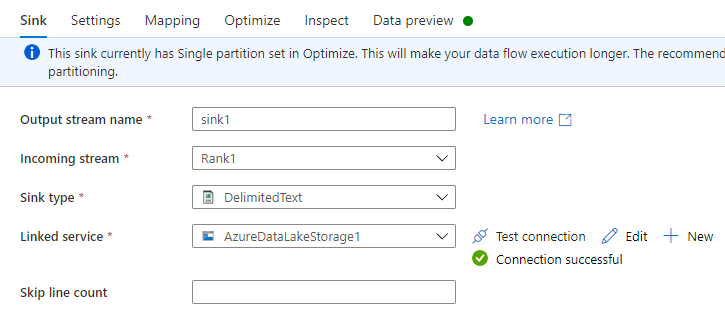
Στην καρτέλα Ρυθμίσεις, μπορείτε να κάνετε τα εξής:
Διαδρομή φακέλου: Εισαγάτετε το όνομα περιέκτη στο πρώτο πλαίσιο (Σύστημα αρχείων) ή Αναζητήστε το όνομα περιέκτη και επιλέξτε OK.
Επιλογή ονόματος αρχείου: Επιλέξτε έξοδος σε ένα αρχείο.
Έξοδος σε ένα αρχείο: Εισαγάγετε ένα όνομα αρχείου, όπως ADFOutput
Αφήστε όλες τις άλλες προεπιλεγμένες ρυθμίσεις.

Στην καρτέλα Βελτιστοποίηση, ορίστε την Επιλογή διαμερίσματος σε Ένα διαμέρισμα.
Μπορείτε να προβάλετε τα δεδομένα σας στην καρτέλα Προεπισκόπηση δεδομένων.
Εκτέλεση της ροής δεδομένων σας
Στο αριστερό τμήμα παραθύρου, στην περιοχή Πόροι εργοστασίου, επιλέξτε + και, στη συνέχεια, επιλέξτε Διοχέτευση.

Στην περιοχή Δραστηριότητες, επιλέξτε Μετακίνηση και μετασχηματισμός και, στη συνέχεια, σύρετε τη Ροή δεδομένων στον χώρο εργασίας.
Επιλέξτε Χρήση υπάρχουσας ροής δεδομένων και, στη συνέχεια, επιλέξτε τη ροή δεδομένων που δημιουργήσατε στα προηγούμενα βήματα.
Επιλέξτε Εντοπισμός σφαλμάτων από τη γραμμή εντολών.
Αφήστε τη ροή δεδομένων να εκτελεστεί μέχρι να εμφανιστεί η κάτω προβολή που έχει ολοκληρωθεί. Αυτή η διαδικασία θα μπορούσε να διαρκέσει λίγα λεπτά.
Μεταβείτε στον περιέκτη αποθήκευσης τελικού προορισμού και βρείτε το αρχείο δεδομένων του μετασχηματισμένου πίνακα.
Δείτε επίσης
Ρύθμιση των παραμέτρων του Azure Synapse Link for Dataverse με το Azure Data Lake
Ανάλυση δεδομένων Dataverse στο Azure Data Lake Storage Gen2 με το Power BI
Σημείωση
Μπορείτε να μας πείτε ποια γλώσσα προτιμάτε για την τεκμηρίωση; Πάρτε μέρος σε μια σύντομη έρευνα. (σημειώνεται ότι αυτή η έρευνα είναι στα Αγγλικά)
Η έρευνα θα διαρκέσει περίπου επτά λεπτά. Δεν συλλέγονται προσωπικά δεδομένα (δήλωση προστασίας προσωπικών δεδομένων).